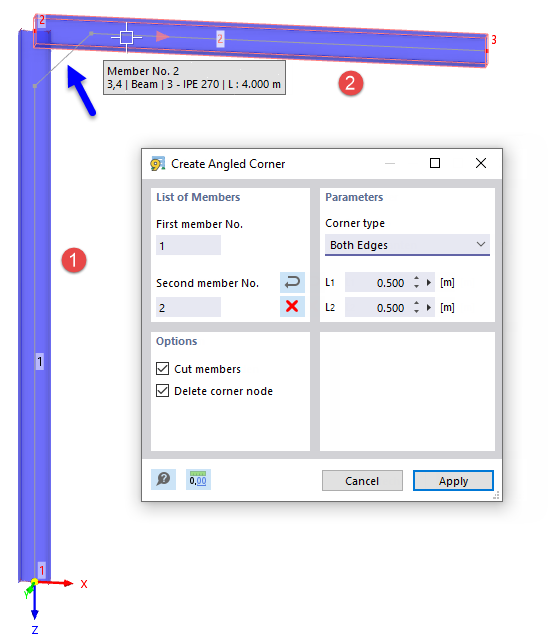Os cantos no modelo podem resultar em picos de momentos. O RSTAB oferece duas funções através das quais pode ajustar os cantos utilizando bordas chanfradas ou arredondamentos poligonais. Estas estão disponíveis no menu Ferramentas → Modificar barras. Em alternativa, pode utilizar o botão
![]() ou
ou
![]() na barra de ferramentas CAD (ver figura
Ferramentas de modelação
).
na barra de ferramentas CAD (ver figura
Ferramentas de modelação
).
Criar canto angular
A função Criar canto inclinado cria uma nova barra na área do canto, cortando a borda no nó do canto.
lista de barras
Seleccione as barras uma após a outra na janela de trabalho através do clique do rato, ou introduza os números das barras. Utilize o botão
![]() para alterar a ordem dos números das barras. O botão
para alterar a ordem dos números das barras. O botão
![]() elimina os números das barras.
elimina os números das barras.
Propriedades
Na lista pendente, encontram-se disponíveis dois tipos de canto para criar o chanfro:
- Ambas as bordas: A primeira barra é encurtada pelo comprimento L1, a segunda barra pelo comprimento L2.
- Borda e ângulo: A primeira barra é encurtada no comprimento L1. Está unida à segunda barra pelo ângulo α. O ângulo refere-se ao sistema de coordenadas que é orientado no sentido horario.
Opções
Se a caixa de selecção 'Cortar barras' se encontra seleccionada, os comprimentos projectados das barras originais serão eliminados na área de canto após ser criado o chanfro.
A opção 'Eliminar nó de canto' também elimina o nó na intersecção original.
Criar um canto arredondado
A função Criar canto arredondado cria um novo arco com forma de polígono na interseção de duas barras e arredonda os cantos.
lista de barras
Seleccione as barras uma após a outra na janela de trabalho através do clique do rato, ou introduza os números das barras. Utilize o botão
![]() para alterar a ordem dos números das barras. O botão
para alterar a ordem dos números das barras. O botão
![]() elimina os números das barras.
elimina os números das barras.
Propriedades
Especifique o raio de concavidade r do arco a ser criado entre as barras.
Opções
Se a caixa de selecção 'Cortar barras' se encontra seleccionada, os comprimentos projectados das barras originais serão eliminados na área de canto após a criação do arredondamento.
A opção 'Eliminar nó de canto' também elimina o nó na intersecção original.
O valor n abaixo da caixa de selecção 'Dividir arco em segmentos' controla quantos segmentos rectas são criados quando o arco é modelado.